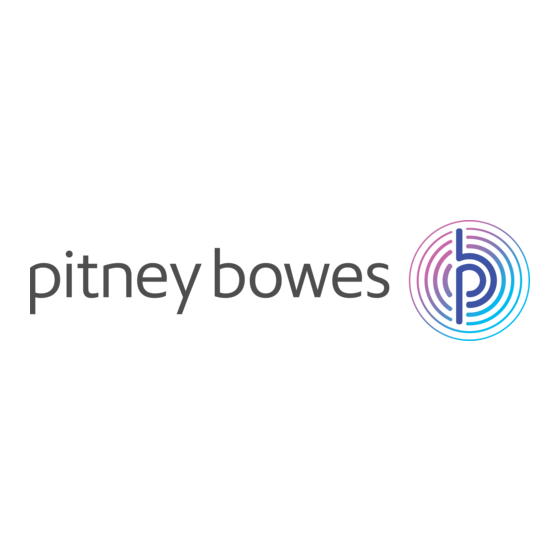
Publicité
Liens rapides
Imprimante d' é tiquettes autonome
Instructions d'installation avec Windows de
Microsoft
Branchement d'une imprimante USB
À lire AVANT de déballer votre équipement
Poursuivez votre lecture ci-dessous
Installons votre imprimante
d'étiquettes.
Commençons par rassembler ce dont vous avez besoin :
• la boîte contenant votre imprimante réseau;
• un O.P. disposant de tous les droits d'administrateur pour
télécharger et installer un logiciel;
• un port USB libre sur votre O.P.
Publicité

Sommaire des Matières pour Pitney Bowes AVANT
- Page 1 Imprimante d' é tiquettes autonome Instructions d'installation avec Windows de Microsoft Branchement d'une imprimante USB À lire AVANT de déballer votre équipement Poursuivez votre lecture ci-dessous Installons votre imprimante d'étiquettes. Commençons par rassembler ce dont vous avez besoin : • la boîte contenant votre imprimante réseau;...
- Page 2 1. Déballez votre imprimante. Le contenu de la boîte est indiqué ci-dessous. Si vous éprouvez des problèmes au cours de l'installation, consultez la section « Dépannage » à la fin du présent guide. Imprimante Cordon d’alimentation Câble réseau (non utilisé dans le cas de l'installation USB) Branchez le cordon d'alimentation. Branchez le cordon d'alimentation et l'adaptateur à l'imprimante (comme le montre l'image) et mettez l'imprimante sous tension.
- Page 3 4. Alignez le rouleau d'étiquettes. Appuyez sur la touche et vérifiez que les étiquettes s'alimentent correctement. Remarque : Si les étiquettes ne s'alimentent pas correctement, veuillez consulter les instructions d'alignement des étiquettes sur la surface intérieure du couvercle de l'imprimante. Retirez l'étiquette distribuée. 5. Branchez l'imprimante et téléchargez le pilote. Branchez l'imprimante à...
- Page 4 Faites imprimer un spécimen d'étiquette. 1. Utilisez le champ de recherche Windows pour ouvrir la fenêtre de paramètres Imprimantes et scanners. 2. Sélectionnez Pitney Bowes PB-SP100, sélectionnez ensuite Gérer, puis Imprimer une page de test. Vérifiez que l'impression est correcte sur votre étiquette. Si vous avez des problèmes relatifs à l'impression, consultez la section «...